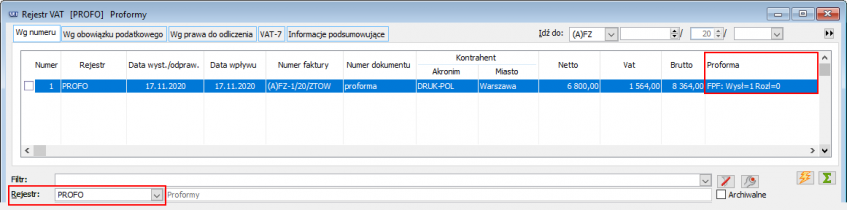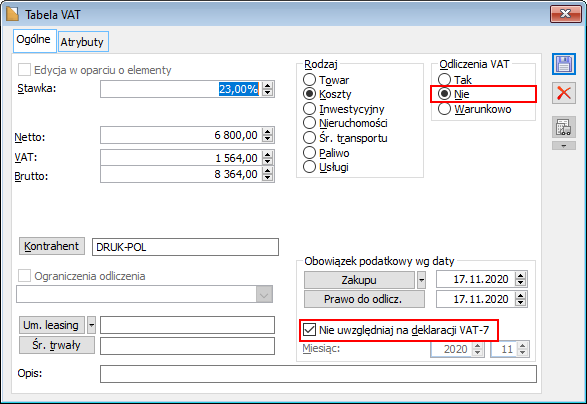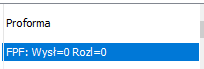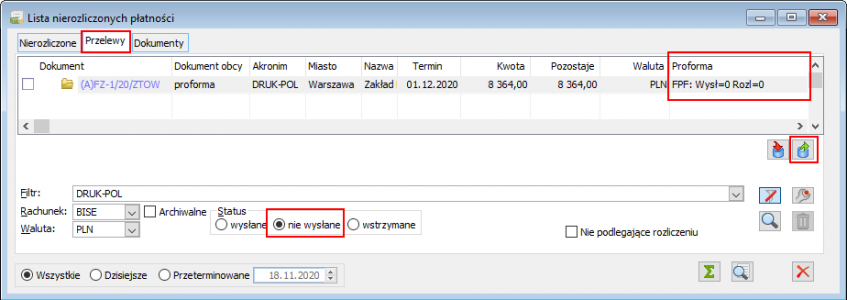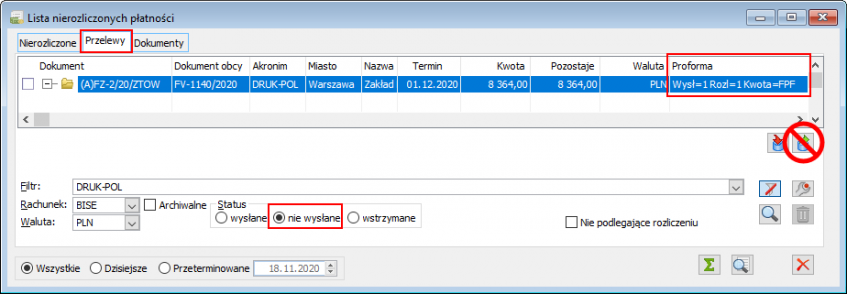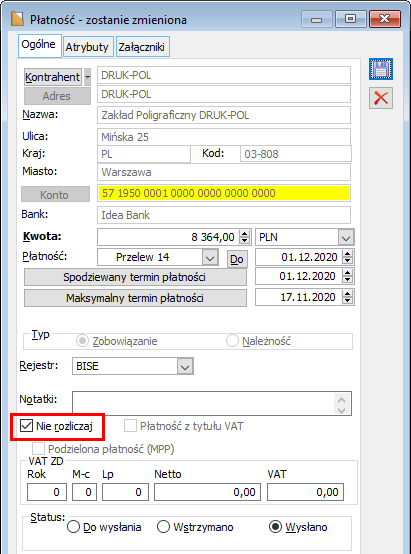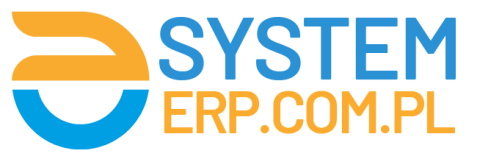Dostęp do pełnej treści artykułu jest ograniczony.
Płatność przedpłatą Pro forma lub przelewem PayU.
Cena brutto: 984,00 zł
Zagadnienie podwójnej zapłaty w ERP XL
Przedstawione tu rozwiązanie służy do zapobieganiu zapłaty dwa razy za ten sam towar lub usługę, gdy została wcześniej wpłacona zaliczka do dostawy w postaci faktury proforma.
Zaliczki do dostaw są wtedy, gdy musimy zapłacić za coś, zanim dostaniemy towar i fakturę. Zwyczajowo taką płatność rejestruje się bezpośrednio w banku na podstawie faktury proforma od dostawcy. Jeśli program jest zintegrowany z bankiem to po wysłaniu zapłaty z banku pojawi się ona również na zapisach bankowych w ERP XL.
Po uregulowaniu zobowiązania firma otrzymuje za jakiś czas fakturę VAT, którą ktoś rejestruje w programie, nie będąc często świadom faktu wcześniej wysłanej zapłaty. To powoduje utworzenie w programie zobowiązania wobec tego dostawcy, nawet jeśli jest już w programie nierozliczony zapis bankowy do wcześniejszej proformy.
Istnienie w programie zobowiązania sugeruje potrzebę wysłania zapłaty za tę fakturę, co nieświadomy operator może wykonać. Wysłanie polecenia zapłaty do banku powoduje ponowną zapłatę za tę samą fakturę.
Ogólna zasada działania
Przedstawione tu rozwiązanie jest naszym autorskim pomysłem i do jego działania konieczne jest podłączenie w programie kilku mechanizmów.
Metoda opiera się na rejestracji faktur proform w wydzielonym do tego rejestrze VAT o nazwie PROFO oraz na dodatkowej kolumnie [Proforma], która informuje o stanie proform i faktur końcowych. W poniższym przykładzie pierwsza faktura jest proformą, a druga faktura jest fakturą końcową rozliczającą tę proformę.
W kolejnych krokach przedstawimy proces rejestracji faktur, a na końcu mechanizmy do podłączenia.
Krok 1 - Wprowadzenie faktury proforma
Fakturę proforma należy wprowadzić do wydzielonego zakupowego rejestru VAT:
Wprowadza się ją w taki sam sposób jak każdą inną fakturę kosztową, z tym że musi ona spełniać dodatkowe kryteria:- Odliczenia VAT na Nie
- Nie uwzględniaj w deklaracji VAT-7
- Zaznaczony parametr „Nie księguj” na zakładce Księgowość.
- Rejestr PROFO
Za pierwsze dwa parametry odpowiada ustawienie konfiguracji rejestru VAT PROFO, a za trzeci parametr odpowiada dedykowany trigger w ramach tego rozwiązania. Przy odpowiednich ustawieniach nie trzeba o tym pamiętać, poza zarejestrowaniem faktury w rejestrze PROFO.
Po wprowadzeniu faktury wyświetla się odpowiednia informacja w kolumnie rejestru VAT: FPF wysłana i rozliczona:
Docelowo Wysłana z wartością 1 oznaczać będzie, że polecenie zapłaty z tej faktury zostało wysłane do banku, a Rozliczona z wartością 1 oznaczać będzie, że faktura została opłacona i rozliczona z zapłatą wprowadzoną do rejestru bankowego.Faktury proforma nie wpływają na deklarację VAT i nie podlegają księgowaniu.
Krok 2 - Wysłanie przelewu do dostawcy
Przelew do dostawcy musi zostać wysłany na podstawie tej proformy z programu ERP XL. Robi się to z poziomu Listy nierozliczonych płatności, na której również dostępna jest niestandardowa kolumna [Proforma]:
Po wysłaniu pliku z przelewem do banku status proformy zmieni się na „Wysł=1”.Kiedy przelew zostanie już wysłany z banku do dostawcy, a lista operacji bankowych zaimportowana do ERP XL to pojawi się operacja zapłaty w rejestrze bankowym. Wtedy można ją rozliczyć z tą fakturą. Po rozliczeniu faktury proforma z zapłatą jej status zmieni się na „Rozl=1”.
Krok 3 - Wprowadzenie faktury końcowej
Fakturę końcową należy wprowadzić na normalnych zasadach do dowolnego rejestru VAT:
W kolumnie [Proforma] przy tej fakturze zostanie wyświetlona informacja o potencjalnie występującej fakturze proforma, według następujących kryteriów:- Jeśli w rejestrze PROFO jest zarejestrowana faktura na tego samego kontrahenta.
- Jeśli zarejestrowana proforma nie jest starsza niż 3 miesiące w stosunku do tej faktury (można ten okres zmienić w definicji funkcji).
- Jeśli proforma jest aktywna, czyli nie została jeszcze rozliczona z fakturą końcową.
Faktura końcowa będzie się również znajdować na liście przelewów do wysłania ale będzie ona mieć informację, że prawdopodobnie istnieje już do niej wystawiona faktura proforma:
To stanowi sygnał dla operatora aby rozważyć wysłanie do banku polecenie zapłaty za tę faktury. Nie należy wysyłać zapłaty, jeśli do danej faktury została już wcześniej wysłana zapłata za proformę.
W kolumnie [Proforma] dodatkowo wyświetlana jest informacja o kwocie tej faktury w stosunku do kwoty proformy: większa, równa lub mniejsza.
Uwaga: w przypadku występowania kilku potencjalnych proform wyświetlać się tutaj będzie tylko informacja „KILKA”. Wtedy operator musi samodzielnie sprawdzić status odpowiedniej proformy.
Krok 4 - Rozliczenie faktury końcowej
W celu rozliczenia faktury końcowej z przelewem wysłanym do dostawcy w ramach zarejestrowanej wcześniej proformy należy:
- Odpiąć (skasować) rozliczenie z tą wpłatą na pierwotnej fakturze proforma (jeśli proforma została rozliczona z zapisem bankowym).
- Na płatności proformy zaznaczyć opcję „Nie rozliczaj”:
To spowoduje zmianę statusu proformy na „ZAMKNIĘTA”.
Status faktury końcowej w kolumnie [Proforma] jest czyszczony ponieważ nie ma już do niej aktywnej proformy. - Natychmiast należy rozliczyć fakturę końcową z zapisem bankowym rozliczonym wcześniej z proformą. Ponieważ na statusie tej faktury nie wyświetla się już informacja, że istnieje do niej proforma, to mógłby do niej ponownie zostać wysłany przelew.
Dodatkowe obiekty bazy danych
Dostęp do pełnej treści artykułu jest ograniczony.
Płatność przedpłatą Pro forma lub przelewem PayU.
Konfiguracja programu
Dostęp do pełnej treści artykułu jest ograniczony.
Płatność przedpłatą Pro forma lub przelewem PayU.